本篇主要介绍PrimoCache的图形用户界面。具体每个功能细节将在后续篇章详细说明。
图形用户界面,如下图所示,分为五个区域:
① 命令工具条
② 缓存任务列表
③ 缓存配置和状态
④ 缓存数据统计和性能监视
⑤ 内存管理和状态

命令工具条
 | 新建命令:新建一个缓存任务。 |
 | 增加命令:添加逻辑卷到选定的缓存任务并在逻辑卷上启用缓存。 |
 | 查看/编辑命令:查看或修改所选缓存任务的配置。 |
 | 停止命令:删除选定的缓存任务或将选定的逻辑卷从缓存任务中移除。 |
 | 暂停命令:冻结缓存内容并暂停全部缓存功能。 |
 | 冻结命令:冻结缓存内容但仍提供读缓存加速。 |
 | 恢复命令:恢复缓存功能。 |
 | 刷入命令:手动将当前所有缓写数据写入到磁盘。 |
 | 暂停延时写入命令:暂停延时写入功能并将当前所有缓写数据写入到磁盘。 |
 | 恢复延时写入命令:恢复延时写入功能。 |
 | 二级存储命令:新建或管理二级缓存存储分区。 |
 | 未识别内存命令:开启或关闭系统未识别内存特性。 |
 | 选项命令:根据您的习惯,设置PrimoCache启动选项、语言等。 |
 | 激活命令:激活PrimoCache软件。 |
 | 帮助命令:查看在线帮助文档。 |
 | 关于命令:查看PrimoCache软件的版本、版权等信息。 |
缓存任务列表
缓存任务列表列出了所有创建的缓存任务及被缓存任务加速的逻辑卷。缓存任务定义了一个缓存配置并提供相应的缓存功能,每个缓存任务可以为多至16个逻辑卷提供缓存功能。您可以点击列表中的缓存任务或逻辑卷查看其缓存配置和状态以及缓存性能统计。您也可以在此区域右击鼠标弹出上下文菜单。

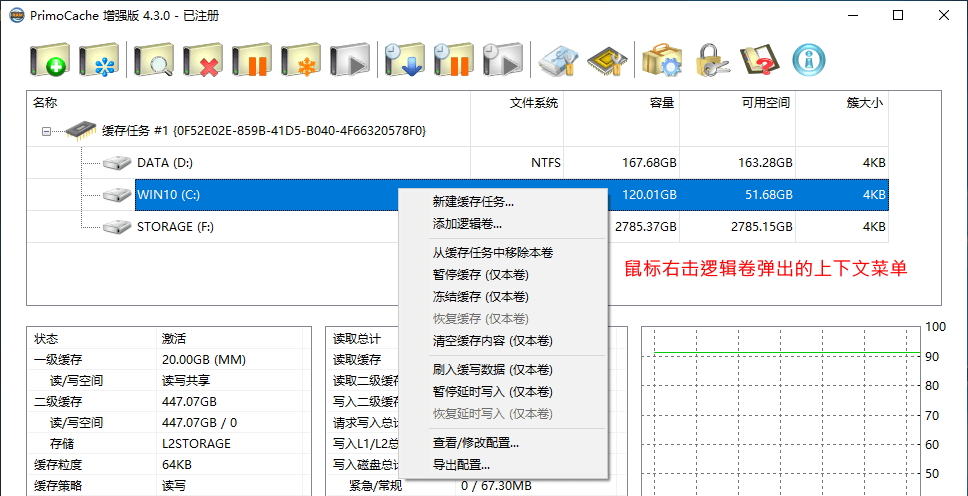
缓存配置和状态
此区域显示了选中的缓存任务或逻辑卷当前运行缓存的实际配置和状态。
缓存数据统计和性能监视
此区域显示了缓存的性能数据统计信息。默认情况下性能统计是从缓存启动或计算机启动时开始统计,您也可以通过右键菜单的重置统计数据重新开始统计。您可以通过右键菜单的复制到剪贴板拷贝统计数据到剪切板。关于此区域中的各个统计数据的解释,请见性能术语。
在 4.3.0 或更新的版本中,您可以通过右键菜单的最大显示单位以指定单位显示统计数据,更加方便查看数据。

内存管理和状态
此区域显示了系统内存资源信息,包括系统识别内存和未识别内存的内存总量和当前可用量。
此区域也同时提供了未识别内存管理入口,点击左下角的 图标,即可启动和管理系统未识别内存。
图标,即可启动和管理系统未识别内存。